ppt低版本打开高版本幻灯片字体丢失的解决方法:
1、重新使用高版本打开文件,点击文件菜单,找到另存为命令,单击;

2、在存储位置选择具体的位置。这里我们选择“计算机”——“浏览”,选择要存储的位置;

3、点击另存为界面的下拉箭头,看到有很多的格式可供选择。我们需要的是选择低版本的ppt文件格式,目前通用的是ppt2003版本的,选择第三个,如下图箭头所指的格式,如图:

4、低版本的格式已经选择好了。关键是我们的字体要一起保存下来。点击“工具”按钮,在子菜单中选择“保存选项”按钮;
5、在左边的选项卡中找到“保存”选项,在右边出来的窗口往下拉,如下图红色框中所示,选中“将字体嵌入文件”命令。这样,你在这个ppt中用到的字体就和你的ppt文件一同保存下来了,如图:
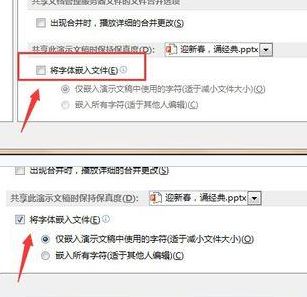
6、点击保存按钮,确定保存的文件。有些效果可以保存下来,但是不能再更改了。点击“继续”就可以了。

以上便是 winwin7小编给大家分享的关于ppt导出丢失字体的解决方法!